怎么关闭电脑系统自动更新 如何关闭win10系统自动更新
更新时间:2024-01-25 08:43:54作者:jiang
电脑系统的自动更新功能是为了确保操作系统的安全性和稳定性,但有时候我们可能希望暂时或永久关闭这个功能,对于使用Windows 10操作系统的用户来说,关闭自动更新并不是一项复杂的任务。本文将介绍如何关闭Windows 10系统的自动更新,让用户能够更灵活地控制系统的更新进程。无论是为了避免打扰,还是为了控制带宽的使用,关闭自动更新都是个不错的选择。下面我们就来详细了解一下关闭Windows 10系统自动更新的方法。
具体方法:
1.右键点击左下角微软按钮,找到“运行” 也可用键盘的win+R


2.在运行处输入 “services.msc” 点击确定。
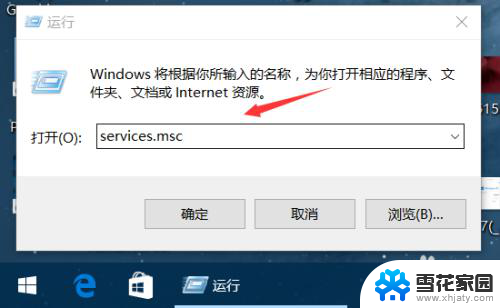
3.在弹出来的服务中,找到“Windows Update”
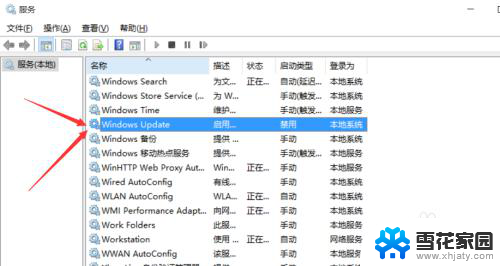
4.找到后双击,在启动类型处·选择“禁用”然后点击应用。
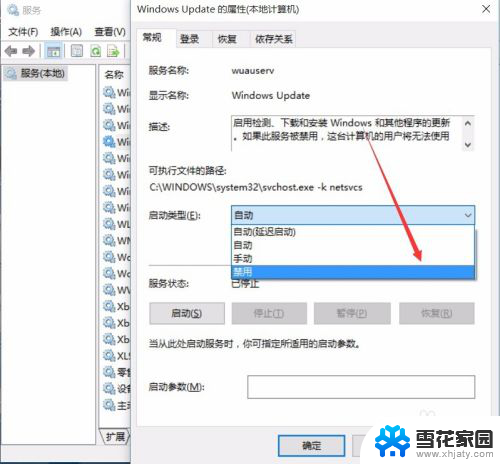
5.最后自动更新已关闭,你们可以去自动更新那看看。路径如图所示,点击更新后是不会更新的。
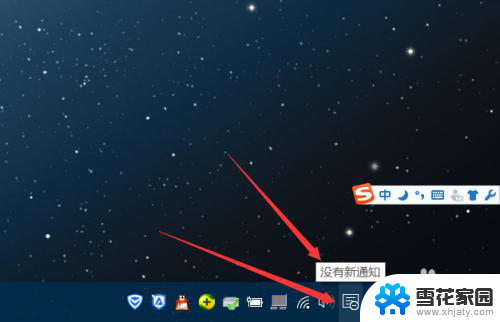
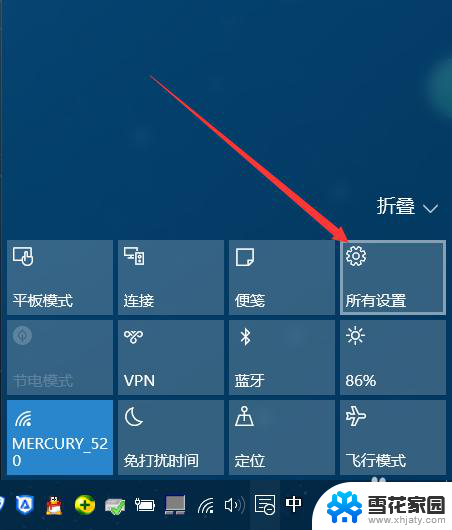
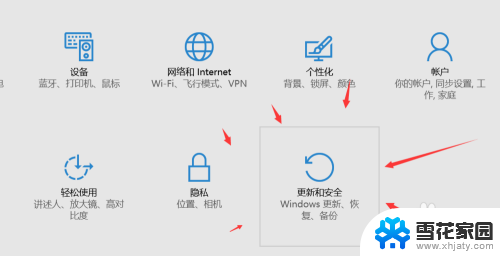
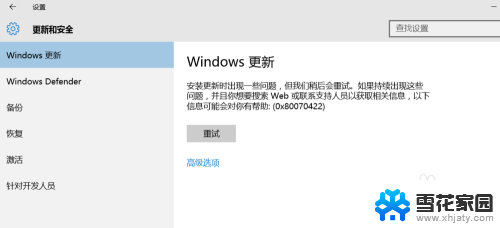
6.如需电脑更新,可回到第四步,调至“自动”即可。
以上就是如何关闭电脑系统自动更新的全部内容,如果您遇到这种情况,可以按照小编的方法来解决,希望这些方法能帮助到大家。
怎么关闭电脑系统自动更新 如何关闭win10系统自动更新相关教程
-
 系统自动更新在哪里关闭 win10系统如何关闭自动更新
系统自动更新在哪里关闭 win10系统如何关闭自动更新2024-03-21
-
 怎样关掉win10系统自动更新 win10系统自动更新关闭步骤
怎样关掉win10系统自动更新 win10系统自动更新关闭步骤2024-02-25
-
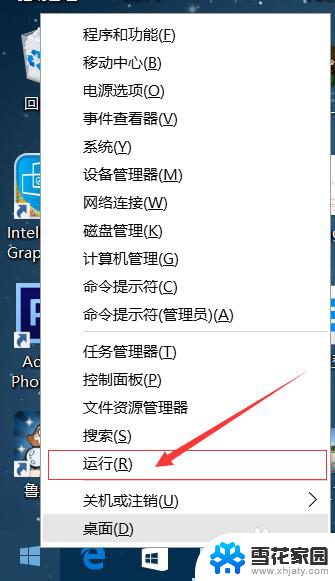 win10关闭系统更新在哪里 win10系统如何手动关闭自动更新
win10关闭系统更新在哪里 win10系统如何手动关闭自动更新2025-04-08
-
 关闭win10自动更新exe win10系统关闭自动更新的方法
关闭win10自动更新exe win10系统关闭自动更新的方法2024-05-05
- win10怎么禁止更新系统 win10系统如何手动关闭自动更新
- 电脑系统怎么取消自动更新 win10自动更新关闭方法
- win10系统如何彻底关闭更新 win10关闭自动更新的步骤
- win10怎样设置不更新系统 如何关闭win10系统自动更新
- 设置win10不自动更新 win10系统关闭自动更新的步骤
- 软件更新怎么停止更新 Windows10系统如何关闭应用软件自动更新
- 电脑窗口颜色怎么恢复默认 Win10系统默认颜色设置恢复教程
- win10系统能用f12一键还原吗 戴尔按f12恢复系统操作步骤
- 怎么打开电脑文件管理器 Win10资源管理器打开方式
- win10ghost后无法启动 Ghost Win10系统无法引导黑屏怎么解决
- 联想win10还原系统怎么操作系统 联想一键恢复功能使用方法
- win10打印机usb printer 驱动程序无法使用 电脑连接打印机USB无法识别怎么办
win10系统教程推荐
- 1 电脑窗口颜色怎么恢复默认 Win10系统默认颜色设置恢复教程
- 2 win10ghost后无法启动 Ghost Win10系统无法引导黑屏怎么解决
- 3 win10打印机usb printer 驱动程序无法使用 电脑连接打印机USB无法识别怎么办
- 4 w10自带的杀毒软件如何关闭 Windows10系统如何关闭自带杀毒软件
- 5 怎样查看wifi的ip地址 Win10连接wifi后如何查看IP地址
- 6 win10系统经常出现蓝屏 win10蓝屏死机怎么办
- 7 windows 网络修复 win10网络问题排查与修复指南
- 8 电脑怎么弹出桌面 Win10快速显示桌面的快捷键是什么
- 9 win10 删除更新文件 win10更新文件删除方法
- 10 怎么修改电脑图标大小设置 Win10桌面图标大小改变方式